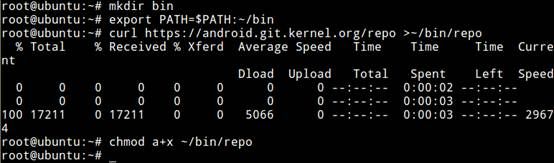转载自老罗博客:
http://blog.csdn.net/luoshengyang/article/details/6559955
看完了前面说的几本书之后,对Linux Kernel和Android有一定的认识了,是不是心里蠢蠢欲动,想小试牛刀自己编译一把Android源代码了呢?一直习惯使用Windows系统,而Android源代码是不支持在Windows上编译上,于是决定使用虚拟机安装Ubuntu,然后下载、编译和安装Android源代码。
一. 环境准备。
1. 磁盘空间预留20G左右,内存3G,因为一边要跑主机,一边要跑虚拟机,内存要求还是比较高的,这样才会比较流畅。
2. 安装VMWare 7.1.4。我的操作系统是Win7,VMWare的版本要新一点的,旧版本的VMWare在网络支持上比较差,由于要在虚拟机上下载Android源代码,没有网络是万万不行的。
3. 安装好VMWare后,接下来就安装Ubuntu系统了。我选择目前最新的版本ubuntu-11.04-alternate-i386,从网上查到的资料说,要编译Android源代码,Ubuntu的最低版本是8.04。下载好后,安装时采用一直默认安装即可。
4. 安装Git工具。Android源代码采用Git工具来管理,与SVN相比,这是一种分布式的源代码管理工具,而SVN是集中式的源代码管理工具。要安装Git工具,在Ubuntu上执行以下命令即可:
USER-NAME@MACHINE-NAME:~$ sudo apt-get install git-core gnupg
5. 安装Java SDK。在Ubuntu上执行以下命令:
USER-NAME@MACHINE-NAME:~$
sudo add-apt-repository ppa:ferramroberto/java
USER-NAME@MACHINE-NAME:~$
sudo apt-get update
USER-NAME@MACHINE-NAME:~$
sudo apt-get install sun-java6-jre sun-java6-plugin
USER-NAME@MACHINE-NAME:~$
sudo apt-get install sun-java6-jdk
6. 依赖的其它包。在Ubuntu上执行以下命令:
USER-NAME@MACHINE-NAME:~$ sudo apt-get install flex bison gperf libsdl-dev libesd0-dev libwxgtk2.6-dev build-essential zip curl
7. 调试工具。在Ubuntu上执行以下命令:
USER-NAME@MACHINE-NAME:~$ sudo apt-get install valgrind
二. 下载Android源代码工程。
1. 下载repo工具。在Ubuntu上执行以下命令:
USER-NAME@MACHINE-NAME:~$ wget https://dl-ssl.google.com/dl/googlesource/git-repo/repo
USER-NAME@MACHINE-NAME:~$ chmod 777 repo
USER-NAME@MACHINE-NAME:~$ cp repo /bin/
2. 下载Android最新版本源代码。在Ubuntu上执行以下命令:
USER-NAME@MACHINE-NAME:~$ mkdir Android
USER-NAME@MACHINE-NAME:~$ cd Android
USER-NAME@MACHINE-NAME:~/Android$ repo init -uhttps://dl-ssl.google.com/dl/googlesource/git-repo/repo
USER-NAME@MACHINE-NAME:~/Android$ repo sync
经过漫长的等待(我下载了两三天)后,就可以把Android源代码下载下来了。其间可能还有经历下载中断的情况,这时只要重新执行repo sync就可以了。
三. 编译Android源代码。
1. 编译。在Android目录下执行以下命令:
USER-NAME@MACHINE-NAME:~/Android$ make
第一次编译要等待比较久的时间,编译成功后,可以看到下面的输出:
Target system fs image: out/target/product/generic/obj/PACKAGING/systemimage_intermediates/system.img
Install system fs image: out/target/product/generic/system.img
Target ram disk: out/target/product/generic/ramdisk.img
Target userdata fs image: out/target/product/generic/userdata.img
Installed file list: out/target/product/generic/installed-files.txt
2. 编译过程中可能会遇到的问题。
问题一:You are attempting to build on a 32-bit system.
两个地方需要个修改:
1)修改build/core目录下的main.mk文件:
ifeq ($(BUILD_OS),linux)
build_arch := $(shell uname -m)
#Change the following line for building on a 32-bit system.
#ifneq (64,$(findstring 64,$(build_arch)))
ifneq (i686,$(findstring i686,$(build_arch)))
$(warning ************************************************************)
$(warning You are attempting to build on a 32-bit system.)
$(warning Only 64-bit build environments are supported beyond froyo/2.2.)
2)找到下列文件:
/external/clearsilver/cgi/Android.mk
/external/clearsilver/cs/Android.mk
/external/clearsilver/java-jni/Android.mk
/external/clearsilver/util/Android.mk
修改LOCAL_CFLAGS和LOCAL_LDFLAGS变量:
# This forces a 64-bit build for Java6
# Change the following two lines for building on a 32-bit system.
# LOCAL_CFLAGS += -m64
# LOCAL_LDFLAGS += -m64
LOCAL_CFLAGS += -m32
LOCAL_LDFLAGS += -m32
问题二:Undefined reference to `__dso_handle'
external/stlport/src/monetary.cpp:39: undefined reference to `__dso_handle'
out/target/product/vm/obj/SHARED_LIBRARIES/libstlport_intermediates/src/locale.o: In function `__static_initialization_and_destruction_0':
external/stlport/src/locale.cpp:29: undefined reference to `__dso_handle'
out/target/product/vm/obj/SHARED_LIBRARIES/libstlport_intermediates/src/locale_impl.o: In function `__static_initialization_and_destruction_0':
external/stlport/src/locale_impl.cpp:31: undefined reference to `__dso_handle'
out/target/product/vm/obj/SHARED_LIBRARIES/libstlport_intermediates/src/locale_impl.o: In function `std::_Locale_impl::make_classic_locale()':
external/stlport/src/locale_impl.cpp:670: undefined reference to `__dso_handle'
external/stlport/src/locale_impl.cpp:667: undefined reference to `__dso_handle'
out/target/product/vm/obj/SHARED_LIBRARIES/libstlport_intermediates/src/locale_impl.o:external/stlport/src/locale_impl.cpp:604: more undefined
references to `__dso_handle' follow
collect2: ld returned 1 exit status
修改external/stlport/dll_main.cpp,加入以下声明:
extern "C" {
void * __dso_handle = 0;
}
四. 编译SDK,这一步是可选的。
1. 编译。执行以下命令:
USER-NAME@MACHINE-NAME:~/Android$ make sdk
2. 编译过程中可能会遇到的问题。
问题一:找不到bios.bin和vgabios-cirrus.bin文件
couldn't locate source file: usr/share/pc-bios/bios.bin
couldn't locate source file: usr/share/pc-bios/vgabios-cirrus.bin
注意,这里的usr/share目录指的是~/Android/out/host/linux-x86目录下的usr/share目录,修改办法是复制~/Android/prebuilt/common下的pc-bios文件夹到~/Android/out/host/linux-x86/usr/share即可:
USER-NAME@MACHINE-NAME:~/Android$ cp ~/Android/prebuilt/common/pc-bios ~/Android/out/host/linux-x86/usr/share
问题二:找不到ddmlib-tests.jar、 ninepath-tests.jar 、common-tests.jar 和sdkuilib-tests.jar文件
在~/Android/out/host/linux-x86/framework这个目录下,可以找到以下几个文件common.jar、ddmlib.jar、ninepatch.jar、sdkuilib.jar这四个文件,然后将它们分别复制一份,并重命名,命名的原则很简单,就是在原有的名字后面跟上-tests即可。
五. 安装编译好的Android镜像到模拟器上。
1. 设置环境变量:
USER-NAME@MACHINE-NAME:~/Android$ export PATH=$PATH:~/Android/out/host/linux-x86/bin
USER-NAME@MACHINE-NAME:~/Android$ export ANDROID_PRODUCT_OUT=~/Android/out/target/product/generic
其中,
~/Android/out/host/linux-x86/bin有我们要执行的emulator命令,而
~/Android/out/target/product/generic是Android镜像存放目录,下面执行emulator命令时会用到。
2. 运行模拟器。
USER-NAME@MACHINE-NAME:~/Android$ emulator
模拟器运行需要四个文件,分别是Linux Kernel镜像zImage和Android镜像文件system.img、userdata.img和ramdisk.img。执行emulator命令时,如果不带任何参数,则Linux Kernel镜像默认使用~/Android/prebuilt/android-arm/kernel目录下的kernel-qemu文件,而Android镜像文件则默认使用
ANDROID_PRODUCT_OUT目录下的system.img、userdata.img和ramdisk.img,也就是我们刚刚编译出来的镜像问题。
当然,我们也可以以指定的镜像文件来运行模拟器,即运行emulator时,即:
USER-NAME@MACHINE-NAME:~/Android$ emulator -kernel ./prebuilt/android-arm/kernel/kernel-qemu -sysdir ./out/target/product/generic -system system.img -data userdata.img -ramdisk ramdisk.img
到这里,我们就可以在模拟器上运行我们自己编译的Android镜像文件了,是不是很酷呢?但是注意,这里说的Android镜像文件,只是包括system.img、userdata.img和ramdisk.img这三个文件,而Linux Kernel镜像用的是Android为我们预编译好的kernel-qemu镜像。那么,有没有办法使用我们自己编译的Linux Kernel镜像呢?答案上肯定的,这样我们就可以完全DIY自己的Android系统了!我将在下一篇文章描述如果编译自己的Linux Kernel镜像,敬请期待~

PS:主线上最新源代码是不稳定版本,使用过程可能会有问题
另外,如果从官方下载不到源代码(大家懂的),可以从这里下:http://zhu.im/Android/
另外一种搭建方法:
http://blog.csdn.net/chewei830/article/details/6573151
- 前言
本文叙述了如何从零开始搭建基于Google官方Android 2.1-r2源码的开发环境,包括如何下载源代码、编译源代码,以及在模拟器中运行编译生成的镜像。文中开发机是基于Ubuntu 10.04的,同样适用于其他版本的Ubuntu。
2. 下载JDK 1.5
编译Android源码需要JDK1.5版(主要是需要其中的javadoc),1.6版是不兼容的。JDK1.5已经停止支持,其最终的版本是JDK 5.0 Update 22。
可从Sun官网上下载:
http://java.sun.com/javase/downloads/5u22/jdk
选择平台Linux,勾选同意许可协议:

单击Continue,在弹出的页面中一共有两个下载,选第一个jdk-1_5_0_22-linux-i586.bin下载:

3. 部署JDK 1.5
3.1 解压缩JDK
以下命令均在root账户上执行,非root账户执行某些命令可能需要加sudo。
将jdk-1_5_0_22-linux-i586.bin放在root目录下。进入该目录:
cd ~
然后赋予该bin文件可执行属性:
chmod +x jdk-1_5_0_22-linux-i586.bin
再执行安装(注意前面有./):
./jdk-1_5_0_22-linux-i586.bin
跳过协议阅读。
最后一行:
Do you agree to the above license terms? [yes or no]
键入yes,然后回车,开始解压。默认会解压到当前目录下的jdk1.5.0_22目录下(此处是~/ jdk1.5.0_22)。
3.2 JDK版本切换
如果同时需要使用JDK1.6版做应用开发,则系统中将同时存在JDK1.5和JDK1.6。因此需要实现能够在不同版本间切换。如果不使用JDK1.6,请做完1.5版的设置后跳至3.3节。
这里使用update-alternatives命令实现。
首先为JDK1.5版生成可选配置选项:
update-alternatives --install /usr/bin/jdk jdk /root/jdk1.5.0_22 255
/usr/bin/jdk是符号链接,它指向/etc/alternatives/jdk(由第2个参数给出的),/root/jdk1.5.0_22是实际目的链接,255是优先级(任意整数,在automatic mode自动模式时,数字大的优先级较高,被选为默认配置选项)。
然后再为JDK1.6版生成(如果有JDK1.6的话。不使用JDK1.6的请跳至3.3节):
update-alternatives --install /usr/bin/jdk jdk /root/jdk1.6.20 0
这样,默认jdk版本即为1.5版。需要切换到1.6版时,请使用update-alternatives –config jdk
3.3 配置JDK环境变量
下面开始配置环境变量。
在终端中执行:gedit ~/.bashrc
修改.bashrc文件,添加下面语句:
#set java environment
export JAVA_HOME=/usr/bin/jdk
export JRE_HOME=$JAVA_HOME/jre
export CLASSPATH=$JAVA_HOME/lib:$JRE_HOME/lib:$CLASSPATH
export PATH=$JAVA_HOME/bin:$JRE_HOME/bin:$PATH
该段代码最好设置在文件的尾部。
保存文件。在终端中执行source ~/.bashrc
请使用java –version检查JDK是否配置正确。
4. 安装其他必备组件
在终端上,使用下面的命令安装:
apt-get install git-core gnupg flex bison gperf libsdl-dev libesd0-dev libwxgtk2.6-dev build-essential zip curl libncurses5-dev zlib1g-dev
因为JDK1.5在前面已经单独安装过了,因此此处apt-get install命令行中没有加入sun-java5-jdk。
5. 下载Android 源代码
5.1 安装repo脚本
首先安装repo。在root目录下新建一个bin目录。在终端中执行:
cd ~
mkdir bin
然后,向PATH中添加bin路径:
export PATH=$PATH:~/bin
然后执行下面两行指令,下载repo脚本并修改可执行属性:
curl https://android.git.kernel.org/repo >~/bin/repo
chmod a+x ~/bin/repo
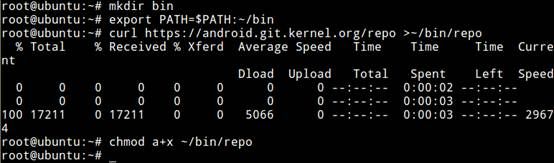
5.2 初始化repo
首先建立一个目录用来存放Android源代码:
mkdir mydroid
cd mydroid
然后用最新的列表执行初始化。这里我们下载android 2.1-r2,因此加了参数 –b android-2.1_r2:
repo init -u git://android.git.kernel.org/platform/manifest.git –b android-2.1_r2
这中间会问到你的名字和Email。如果你打算上传代码,Email须是一个Google账户。
repo初始化成功后会看到类似于下面的提示:
repo initialized in /root/mydroid
最后执行repo sync开始同步代码。过程比较漫长,下载速度取决于你的网速,中间有可能遇到断线,重新执行repo sync即可断点续传。
6. 编译Android源代码
6.1 编译生成镜像
切换到android源码根目录下,执行make即可。首次编译非常耗时,取决于机器配置,大约需要3小时。完成后镜像生成在/root/mydroid/out/target/product/generic下。
6.2 编译、配置Android SDK
make编译完成后,执行make sdk命令,生成对应于该版本源代码的sdk。
Android官方的SDK和我们自己编译Android源码时使用make sdk编译出的SDK有区别,模拟器版本不同,加载的默认镜像也不同(一个是官方的,一个是自己编译的)。下面将展示如何能够自由切换SDK版本。
首先是自己编译的SDK版本,实际位置是/root/mydroid/out/host/linux-x86/sdk/android-sdk_eng.root_linux-x86。
因为它比较常用,我们给它高优先级:
update-alternatives --install /usr/bin/AndroidSDK AndroidSDK /root/mydroid/out/host/linux-x86/sdk/android-sdk_eng.root_linux-x86 255
事先下载的官方SDK位置是/root/android-sdk-linux_86,执行:
update-alternatives --install /usr/bin/AndroidSDK AndroidSDK /root/android-sdk-linux_86 0
然后使用update-alternatives --display AndroidSDK查看当前配置情况:

如果要切换配置,使用update-alternatives --config AndroidSDK

配置AndroidSDK环境变量。终端中执行gedit ~/.bashrc
在文件最后添加下面三行:
# set android environment
export ANDROID_SDK_HOME=/usr/bin/AndroidSDK
export PATH=$ANDROID_SDK_HOME/tools:$PATH
保存文件。在终端中执行source ~/.bashrc
7. 在模拟器中运行编译的镜像
打开终端,执行android脚本:
android
出现下图所示窗口:

选择左边第一项Virtual Devices,然后在右边选择New,新建一个AVD。
Name:AVD的名称,随便取,但只能包含字母和数字以及点、下划线和连字符,这里取名test。
Traget:目标SDK版本,这里选自己编译的2.1-r1版Android SDK。
SD Card:SD卡。暂且不填,待需要时再设置。
Skin:皮肤(模拟器屏幕分辨率)。
Hardware:使用默认即可
然后点Create AVD,就创建好了一个AVD。点击Start即可启动模拟器,其运行的是自己编译的镜像。

若以后要再次启动此AVD,请在终端中运行:
emulator –avd test 或者emulator @test